Thuiswerken met SOLIDWORKS in crisistijd
We leven in een ongekende tijd met alle maatregelen die worden genomen om de verspreiding van het Coronavirus tegen te gaan. Horeca ondernemingen moeten tijdelijk dicht, bedrijven verplichten werknemers om thuis te werken ...
In deze blog zet ik de mogelijkheden op een rij om je favoriete 3D ontwerpsoftware SOLIDWORKS op een andere locatie te gebruiken dan op kantoor.
Wanneer je thuis wilt werken met SOLIDWORKS heb je waarschijnlijk de volgende vragen:
1. Hoe kan ik een SOLIDWORKS licentie op een andere plaats gebruiken?
2. Op welke manier kan ik mijn ontwerpdata ontsluiten?
Gebruik van SOLIDWORKS licenties buiten het bedrijf
Ervan uitgaande dat je thuis een (draagbare) computer hebt waarop je SOLIDWORKS hebt geïnstalleerd of kunt installeren, gaan we eerst kijken hoe we de SOLIDWORKS licentie aan de praat kunnen krijgen.
Afhankelijk van het SOLIDWORKS licentietype kunnen licenties op andere plekken dan binnen het bedrijf worden gebruikt. Er zijn twee type SOLIDWORKS licenties:
- Standalone / Online licentie
- Netwerklicentie
Thuiswerken met SOLIDWORKS Standalone licenties
Standalone licenties worden geactiveerd op een computer met SOLIDWORKS. De licentie blijft actief op deze computer en kun je gebruiken zonder netwerk- of internetverbinding. Wanneer je een workstation laptop hebt met SOLIDWORKS kun je deze dus op iedere gewenste locatie gebruiken.
Heb je geen laptop met SOLIDWORKS die je mee naar huis kunt nemen, maar heb je thuis wel een workstation die sterk genoeg is voor SOLIDWORKS? Dan kun je de SOLIDWORKS licentie op je kantoorcomputer deactiveren en vervolgens weer activeren op je privé computer.
Hoe verhuis je een SOLIDWORKS Standalone licentie?
- Deactiveren van een Standalone licentie doe je via de Deactivate functie in het SOLIDWORKS Help menu (Help > Licenses > Deactivate).
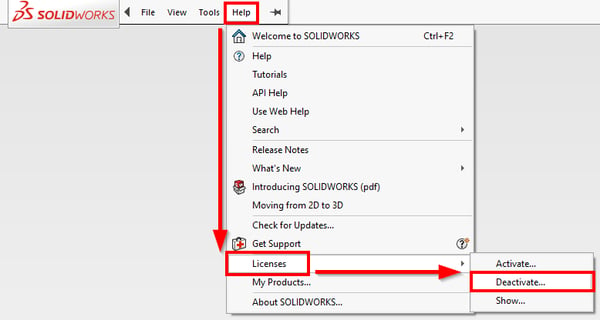
- Klik op de licentie die je wilt overdragen, of selecteer alle licenties, en klik op ‘Next’. Let op, bij jou ziet het productoverzicht er waarschijnlijk anders uit, afhankelijk van de licenties die je hebt.
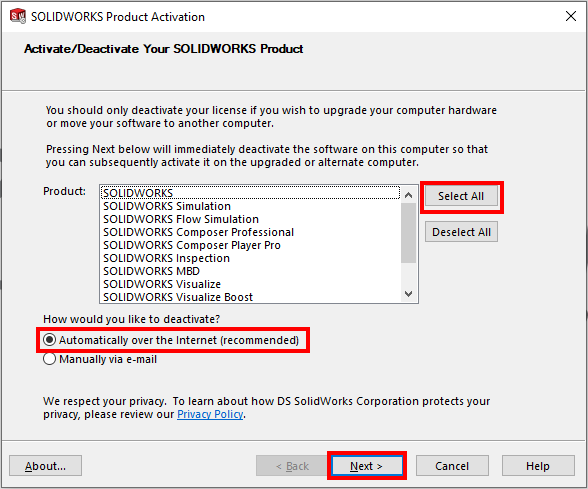
- De licentie is nu vrijgegeven en je kunt deze in de volgende stap op een andere computer activeren.
- Wanneer je SOLIDWORKS op een andere computer (waarbij hetzelfde serienummer bij de installatie is gebruikt) opstart, wordt je gevraagd om activatie van de licentie. Volg hierbij de stappen in het activatiescherm. Daarna kun je met SOLIDWORKS aan de slag!
SOLIDWORKS Standalone licenties omzetten naar Online licenties
Een andere manier om een Standalone licentie op een andere computer te gebruiken, bijvoorbeeld om thuis te werken, is door deze eenmalig om te zetten naar een Online licentie. Overdracht van de SOLIDWORKS licentie tussen computers gebeurt daarna automatisch via internet bij het opstarten van SOLIDWORKS.
Met een online licentie hoef je dus niet de licentie eerst te deactiveren en daarna weer te activeren. De enige voorwaarde om een SOLIDWORKS online licentie te kunnen gebruiken is dat je een internetverbinding nodig hebt wanneer je SOLIDWORKS gebruikt.
Informatie over het omzetten van een SOLIDWORKS Standalone licentie naar een Online licentie kun je vinden in deze blog.
SOLIDWORKS Netwerklicenties thuis gebruiken
Een andere vorm van SOLIDWORKS licenties zijn netwerklicenties. Hierbij zijn de licenties actief op een server binnen het bedrijf. Dit type SOLIDWORKS licenties is bijvoorbeeld handig wanneer meerdere medewerkers op verschillende momenten een licentie nodig hebben.
Zo voorkom je als bedrijf dat je voor iedereen een aparte licentie aanschaft terwijl die toch niet continu gebruikt wordt. Wanneer je een SOLIDWORKS netwerklicentie opstart, wordt er een licentie onttrokken aan de pool van beschikbare netwerklicenties op de server.
SOLIDWORKS Netwerklicenties kun je op twee manieren gebruiken buiten de organisatie:
- Via een VPN-verbinding
- Via de ‘Borrow’ functie
SOLIDWORKS Netwerklicenties via VPN
Wanneer je thuis werkt en je zet een VPN-verbinding op met het bedrijfsnetwerk is het IT-technisch bijna alsof je op kantoor werkt. Je kunt bestanden die op het bedrijfsnetwerk staan openen. Ook kun je de SOLIDWORKS netwerklicenties op dezelfde manier gebruiken als wanneer je fysiek op kantoor bent, want je hebt immers een verbinding met de SOLIDWORKS server in je bedrijfsnetwerk. Vraag de IT-afdeling van je bedrijf om je te helpen bij het opzetten van een VPN-verbinding.
Het lenen van SOLIDWORKS Netwerklicenties - Borrow
Om thuis of ergens anders een SOLIDWORKS netwerklicentie te gebruiken zonder een VPN-verbinding, kun je zo’n licentie lenen via de ‘borrow’-functie. Je moet hiervoor de SOLIDWORKS computer wel eerst via het bedrijfsnetwerk of via VPN verbinden. Heb je geen VPN-verbinding, dan moet je dus de laptop of het werkstation eerst op kantoor verbinden met je bedrijfsnetwerk. Zodra dat gebeurd is, volg je onderstaande stappen.
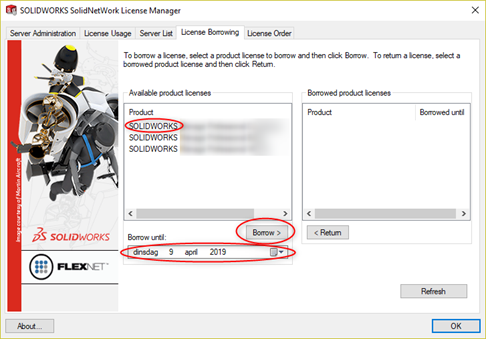
Iedere SOLIDWORKS PC maakt gebruik van de SOLIDNetWork License Manager. Via een aantal eenvoudige stappen kun je daarin een licentie voor bepaalde tijd lenen. Dat doe je zo:
- Start de SOLIDNetWork License Manager’ op.
- Selecteer het tabblad License Borrowing.
- Selecteer het product dat je wilt lenen.
- Kies de gewenste einddatum.
- Klik op Borrow.
Heb je per ongeluk de verkeerde SOLIDWORKS netwerklicentie geselecteerd, dan kun je deze aan de rechterkant vinden onder Borrowed product licenses. Selecteer de licentie daar en klik op de knop Return om hem terug te geven.
Zodra je een SOLIDWORKS netwerklicentie geleend hebt, kun je SOLIDWORKS thuis of waar je maar wilt opstarten zonder een netwerkverbinding en zonder een actieve koppeling met de SOLIDNetWork License Manager!
Niet genoeg SOLIDWORKS netwerklicenties?
Misschien merk je nu iedereen thuiswerkt dat je niet goed kunt afstemmen wie welke SOLIDWORKS netwerklicentie wanneer gebruikt. Daardoor heb je wellicht niet genoeg beschikbare licenties. In dat geval kun je overwegen om een aantal tijdelijke SOLIDWORKS licenties van 3 maanden te kopen voor de thuiswerkers. Bel ons salesteam in Nederland 0418 – 510 557 of België 053 – 608 138 voor meer informatie.
Ontwerpdata ontsluiten vanuit huis
Nu je SOLIDWORKS thuis kunt gebruiken, moet je natuurlijk wel kunnen werken aan bestaande 3D ontwerpen. Deze 3D data kan zich op verschillende plekken bevinden:
- Lokaal op een SOLIDWORKS PC
- Op het bedrijfsnetwerk
- In de Cloud
- In SOLIDWORKS PDM
Ontwerpdata lokaal op SOLIDWORKS PC
Wanneer data lokaal op het SOLIDWORKS werkstation staat, is deze informatie uiteraard beschikbaar wanneer je op een andere locatie werkt met die PC. Let erop dat je van lokale data altijd tijdig een back-up maakt zodat er geen of minimaal dataverlies optreedt wanneer er iets met de PC gebeurt. Harde schijven – ook SSD’s – hebben nog steeds een beperkte levensduur.
SOLIDWORKS ontwerpdata op het bedrijfsnetwerk
Wanneer data op een server in het bedrijfsnetwerk staat, heb je toegang tot deze data wanneer je een VPN-verbinding opzet met het bedrijfsnetwerk. Via een VPN-verbinding maak je je werkstation op afstand onderdeel van je bedrijfsnetwerk, net als op kantoor.
Wanneer je geen VPN-verbinding hebt, moet je de 3D data waaraan je wilt werken meenemen naar huis. Dit kan door een kopie te maken van de mappen met ontwerpdata. Wanneer er in je 3D ontwerp onderdelen gebruikt zijn die verweven zijn met andere projecten, kun je de ontwerpdata verzamelen via de SOLIDWORKS Pack & Go functie. Deze complete ontwerpdata kun je daarna openen op een PC die zich niet in het bedrijfsnetwerk bevindt. Je vindt de SOLIDWORKS Pack & Go functie via het menu onder File.

SOLIDWORKS ontwerpdata in de cloud
Wanneer je ontwerpdata opgeslagen is in de cloud kun je die gegevens vanaf elke locatie ophalen mits je een internetverbinding hebt. Het 3DExperience Platform maakt het mogelijk om ontwerpdata op te slaan in de cloud en deze informatie met belanghebbenden te delen. Daardoor kun je via het internet veilig samenwerken aan 3D ontwerpen. Meer informatie over samenwerken via het 3DExperience platform vind je in dit blogartikel.
SOLIDWORKS ontwerpdata in PDM
Wanneer er gebruik wordt gemaakt van SOLIDWORKS Product Data Management, kun je ontwerpdata op verschillende manieren buiten het bedrijfsnetwerk benaderen en gebruiken. Als er een VPN-verbinding is, kunnen leden van een ontwerpteam thuis of elders op dezelfde manier samenwerken als wanneer ze zich fysiek op kantoor bevinden.
Is er geen VPN-verbinding? Dan kun je de 3D ontwerpdata dankzij SOLIDWORKS PDM virtueel meenemen. Om dit te doen, moet je de benodigde ontwerpdata binnen het bedrijfsnetwerk uitchecken. Daarna kun je de connectie met de PDM server verbreken via Tools > Work Off-line. De 3D ontwerpdata staat nu lokaal op je systeem en kun je zonder verbinding met de SOLIDWORKS PDM-omgeving openen en bewerken.
Doordat je de gegevens hebt uitgecheckt, kunnen anderen in de PDM omgeving zien dat jij werkt aan het desbetreffende ontwerp en dat zij nu geen aanpassingen kunnen doen. Wanneer je klaar bent met je werk, check je de aangepaste data weer in op de PDM-server zodat de bestanden daar worden bijgewerkt. Hiervoor kies je in PDM de functie Tools > Work On-line.
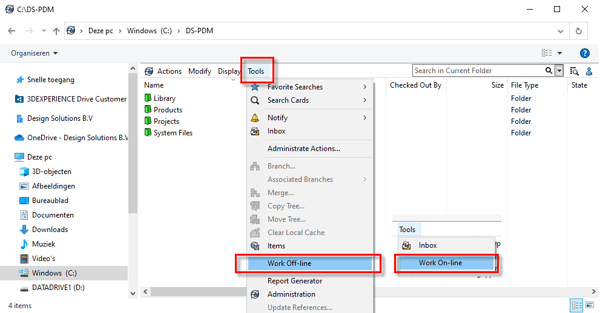
Tot slot, met dit blogartikel heb ik je een overzicht gegeven van de belangrijkste manieren om 3D ontwerp werkzaamheden op een andere plek te doen dan op kantoor. Heb je nog vragen dan kun je uiteraard contact opnemen met onze helpdesk. Let op, wanneer je voor je SOLIDWORKS licenties geen onderhoudscontract bij ons hebt, zijn er kosten verbonden aan het gebruik van de expertise op onze helpdesk.
Wil je nooit onze blogs missen?


-1.png?width=300&height=225&name=whitepaper%20-%20virtual%20twins%20(1)-1.png)


